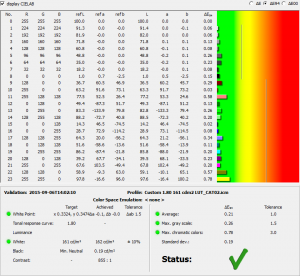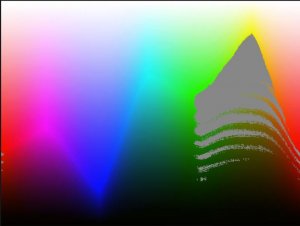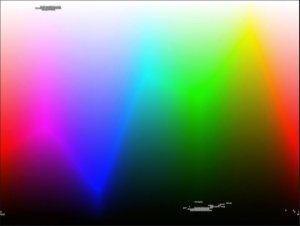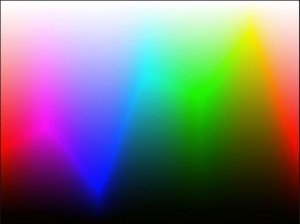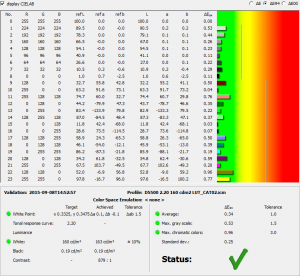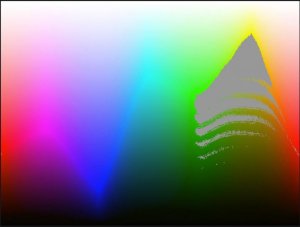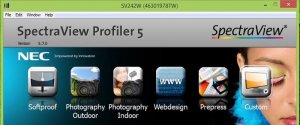Tony johansson
Aktiv medlem
Håller då på att göra det här med kalibrering av skärmen, med hjälp av den utmärkta boken Digital bild 4.0. Dessvärre är jag behäftad med svårigheten att göra det som skrivs begripligt för mig själv, trots att jag upplever boken både välskriven och lättförståelig.
I vart fall som helst, jag har kalibrerat skärmen (ett antal ggr) och har då fått upp ett schema som ser ut enligt skärmklipp (1) och det ser ju trevligt ut. När jag kommit så här långt så har man två valmöjligheter i form av två knappar nere till vänster. Här kan man spara valideringen, skärmklipp (1), samt att man kan ladda den profil som uppmätts (skärmklipp 2), vilket jag gjort, och nu kommer vi till själva stötestenen och det som jag inte begriper.
Skall jag nu i Ps under visa > korrekturinställningar > egen > välja den uppmätta profilen (se skärmklipp 2) som arbetsfärgrymd ? För om så är fallet blir det helknasigt när jag sedan aktiverar tryckbarhetsvarning, (se skärmklipp 3).
Däremot, när jag istället anger Pro photo RGB (enligt skärmklipp 4) så blir resultatet betydligt trevligare, för att inte nämna skärmklipp (5), som är Adobe RGB (1998). Spontant känns det som att Adobe RGB (1998) är den rätta inställningen för min skärm, men används då den profil som jag kalibrerat fram ?
Så, go vänner här på Fs som känner att ni kan räta ut de frågetecknen som jag har vad det gäller detta spörsmål, ni är mer än varmt välkomna med att förklara vad det är jag inte förstår.
I vart fall som helst, jag har kalibrerat skärmen (ett antal ggr) och har då fått upp ett schema som ser ut enligt skärmklipp (1) och det ser ju trevligt ut. När jag kommit så här långt så har man två valmöjligheter i form av två knappar nere till vänster. Här kan man spara valideringen, skärmklipp (1), samt att man kan ladda den profil som uppmätts (skärmklipp 2), vilket jag gjort, och nu kommer vi till själva stötestenen och det som jag inte begriper.
Skall jag nu i Ps under visa > korrekturinställningar > egen > välja den uppmätta profilen (se skärmklipp 2) som arbetsfärgrymd ? För om så är fallet blir det helknasigt när jag sedan aktiverar tryckbarhetsvarning, (se skärmklipp 3).
Däremot, när jag istället anger Pro photo RGB (enligt skärmklipp 4) så blir resultatet betydligt trevligare, för att inte nämna skärmklipp (5), som är Adobe RGB (1998). Spontant känns det som att Adobe RGB (1998) är den rätta inställningen för min skärm, men används då den profil som jag kalibrerat fram ?
Så, go vänner här på Fs som känner att ni kan räta ut de frågetecknen som jag har vad det gäller detta spörsmål, ni är mer än varmt välkomna med att förklara vad det är jag inte förstår.